Google har endelig gitt ut et sett med ørepropper som mange av oss kan være glade for å bruke. Pixel Buds Pro gir mange av funksjonene som brukerne ba om, sammen med noen som vi håpet på, men ikke forventet.
To av disse funksjonene er Multipoint og Active Audio Switching, som ofte finnes med beste trådløse ørepropper, som Jabra Elite 85t og Ankers Soundcore Liberty 3 Pro. Med muligheten til å bruke Multipoint og Audio switching med Pixel Buds Pro, trenger du ikke lenger å forholde deg til oppheving og deretter paring av øreproppene på nytt hver gang du vil bytte over til en ny enhet.
Koble Pixel Buds Pro med flere enheter
For å bruke flerpunkts- og lydveksling med Pixel Buds Pro, må du først pare dem med flere enheter. Trinnene er ikke annerledes sammenlignet med å pare stort sett alle andre ørepropper. Men her er hvordan du kobler Pixel Buds Pro med den første av de to enhetene dine.
1. Sørg for at Pixel Buds Pro har tilstrekkelig ladning.
2. Lås opp telefonen hvis du parer med en telefon først.
3. Aktiver Bluetooth om nødvendig.
4. Åpne lokket på Pixel Buds Pros ladedeksel.
5. Trykk og hold sammenkoblingsknappen på baksiden av ladedekselet til LED-lyset foran begynner å pulsere hvitt.

6. Når popup-varslingen vises, trykker du på Koble knapp.
7. Trykk på Sett opp knapp.
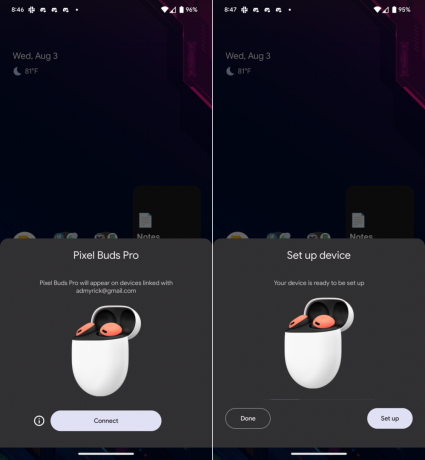
8. Vent noen øyeblikk mens Pixel Buds Pro kobles til telefonen og Google-kontoen din. Hold ladedekselet åpent.

Når Pixel Buds Pro er sammenkoblet med Android-telefonen din, blir du umiddelbart ført til panelet Enhetsdetaljer i Innstillinger-appen. Herfra kan du tilpasse ulike aspekter av Buds Pro, for eksempel å aktivere Multipoint- og Audio-bytte.
For å dra full nytte av disse nye funksjonene som er tilgjengelige med Pixel Buds Pro, må du pare øreproppene med en annen enhet. For denne gjennomgangens skyld bruker vi Acer Chromebook Spin 513.
1. Før du begynner, åpne ladedekselet på Pixel Buds Pro.
2. Trykk og hold sammenkoblingsknappen på baksiden av Pixel Buds Pros ladedeksel til LED-lyset begynner å pulsere hvitt.

3. Åpne Innstillinger app.
4. Klikk på i sidefeltet blåtann.
5. Klikk Par ny enhet.

6. Under Tilgjengelige enheter, velg din Pixel Buds Pro når de dukker opp.

7. Vent noen øyeblikk til sammenkoblingsprosessen er fullført. Et varsel vises og dialogboksen "Koble til ny enhet" forsvinner.

Som vi nevnte tidligere, gjelder trinnene ovenfor for de som kobler Pixel Buds Pro med en Chromebook. Du kan imidlertid også pare de nye øreproppene dine med en annen telefon (iPhone eller Android), nettbrett eller en annen datamaskin.
Slik aktiverer du Multipoint med Pixel Buds Pro
Nå som Pixel Buds Pro er koblet til to separate enheter, er du så mye nærmere å kunne bruke Multipoint. Det neste trinnet i prosessen er å aktivere Multipoint-funksjoner i Pixel Buds Pro-innstillingene.
1. Åpne Innstillinger app.
2. Trykk på Tilkoblede enheter.
3. Trykk på ved siden av Pixel Buds Pro Tannhjulikon.

4. Rull ned og trykk Flerpunkt.
5. Trykk på bryteren for å aktivere Multipoint.

Slik bruker du Multipoint med Pixel Buds Pro
Med Multipoint aktivert kan du nå begynne å bruke Pixel Buds Pro mens øreproppene er sammenkoblet med to enheter samtidig. Gå videre, hvis du lytter til musikk eller ser på en video på datamaskinen og du vil påkalle Google Assistant, vil dette bytte til den andre enheten din for å lytte til be om.
Når assistenten påkalles, vil medieavspillingen som skjer på datamaskinen din bli satt på pause, og deretter må du ganske enkelt gjenoppta avspillingen når du er klar til å fortsette. Det er ingen tilleggsfunksjoner som må justeres, og du trenger ikke å koble fra Buds Pro til telefonen din på nytt.
Slik bruker du lydbytte med Pixel Buds Pro
Lydbytte og Multipoint er veldig like i funksjonalitet, men varierer akkurat nok i praksis. Denne teknologien gjør at Pixel Buds Pro kan bytte mellom enheter når det kommer en telefonsamtale på telefonen din og du ser på en film på Chromebooken. Du må sørge for at funksjonen er aktivert på Pixel Buds Pro.
1. Åpne Innstillinger app.
2. Trykk på Tilkoblede enheter.
3. Trykk på ved siden av Pixel Buds Pro Tannhjulikon.

4. Rull ned og trykk Lydbytte.
5. Trykk på bryteren for å aktivere lydbytte.

Nå som Multipoint- og Audio-bytte med Pixel Buds Pro er aktivert, kan du glemme å bekymre deg for den vanskelige Bluetooth-paringsprosessen fra gamle dager. Hvis du hører på musikk på telefonen din og du trenger å bli med i en videosamtale på datamaskinen, bytter Buds Pro automatisk til den nødvendige enheten.
I sine støttedokumenter bekrefter Google at det er en «prioritetsrekkefølge» når det gjelder både Multipoint- og Audio-bytte. For eksempel, "telefonsamtaler eller videosamtaler tar presedens, og assistenten tar presedens over media som musikk, varsler og system lyder." Og uansett hva du gjør, i tillegg til å være i en telefonsamtale, er assistenten alltid tilgjengelig bare ved å trykke og holde inne "konfigurert" øreplugger.
Bruk Pixel Buds Pro med de to hovedenhetene dine

Å kunne bruke Multipoint- og Audio-svitsjing på Pixel Buds Pro er ingen liten prestasjon. Det er mange forskjellige faktorer som tas i betraktning, ganske enkelt basert på hvilke medier som forbrukes og hvilken enhet som brukes. Det er på ingen måte disse ny funksjoner, men de er nye for Googles økosystem med Pixel Buds Pro.
Det er planlagt enda flere funksjoner i fremtidige programvareoppdateringer, for eksempel å bringe ting som en justerbar equalizer til Pixel Buds-appen. Google jobber også med implementering Rask sammenkobling med Chromebooks, som enkelt vil bygge bro mellom telefonen og Chromebook.

Google Pixel Buds Pro
Ikke bare for én enhet
Pixel Buds Pro har lang batterilevetid, noe som gjør dem til de perfekte øreproppene for bruk med flere enheter. Takket være Multipoint og Audio switching kan du gjøre nettopp det!
